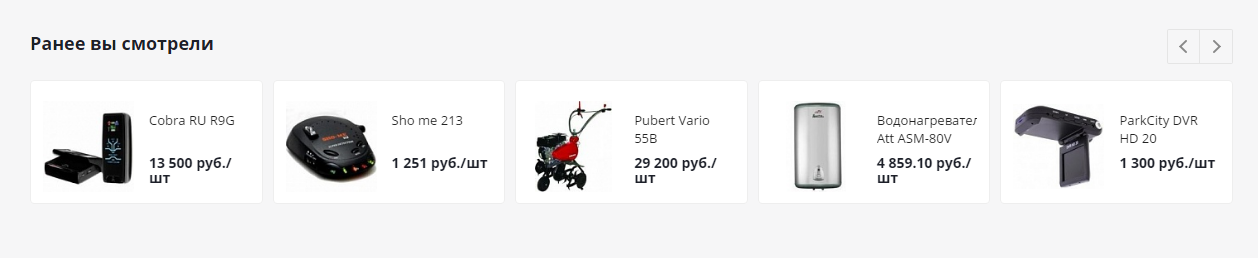Обзор параметров в виджете настроек
В этой главе дается подробное описание каждого параметра, размещенного на вкладке виджета «Каталог».

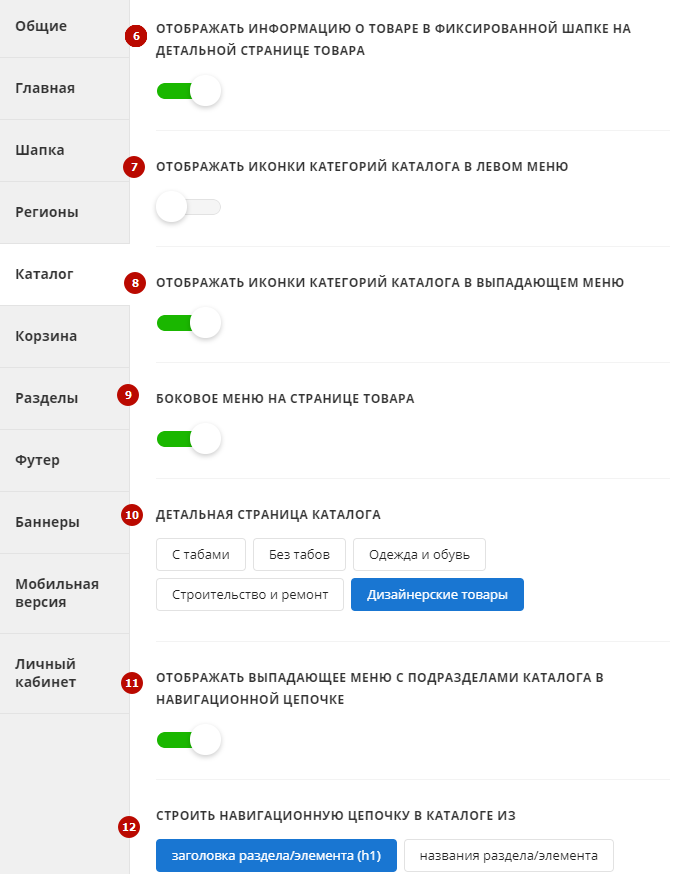
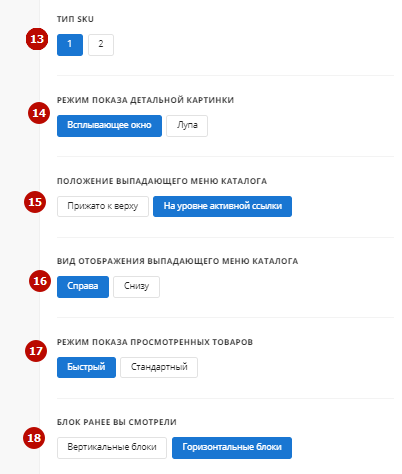
1. Умный фильтр
Умный фильтр – инструмент сортировки, доступный в разделах и подразделах каталога. Помогает пользователю подобрать товар по определенным параметрам.
Может быть:
-
компактным – размещается над списком товаров и занимает оптимальное пространство;
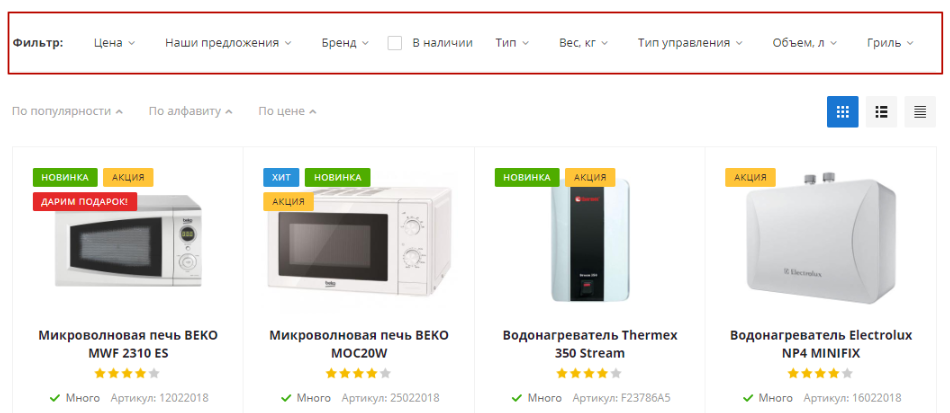
-
горизонтальным – входит в состав контентной области и размещается над списком товаров;
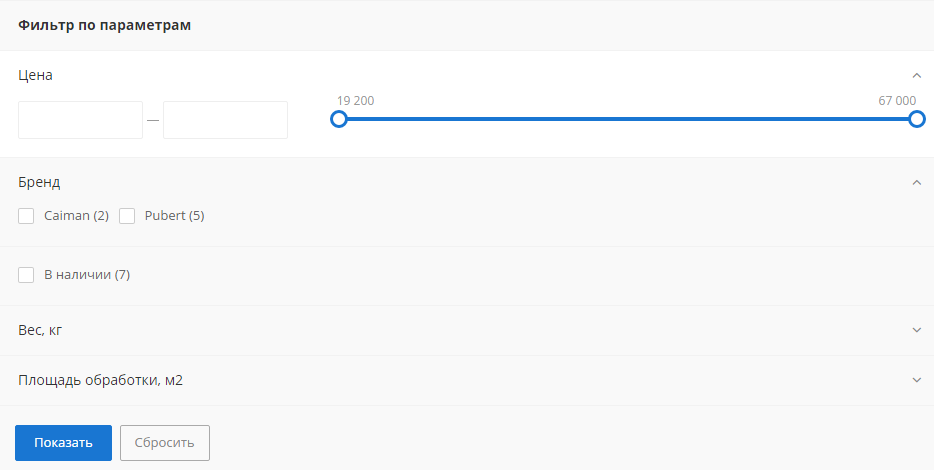
-
вертикальным – имеет более компактный вид и является частью бокового меню.
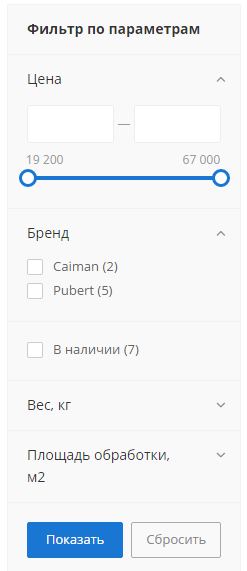
2. Вид страницы поиска
-
Страница поиска с фильтром;
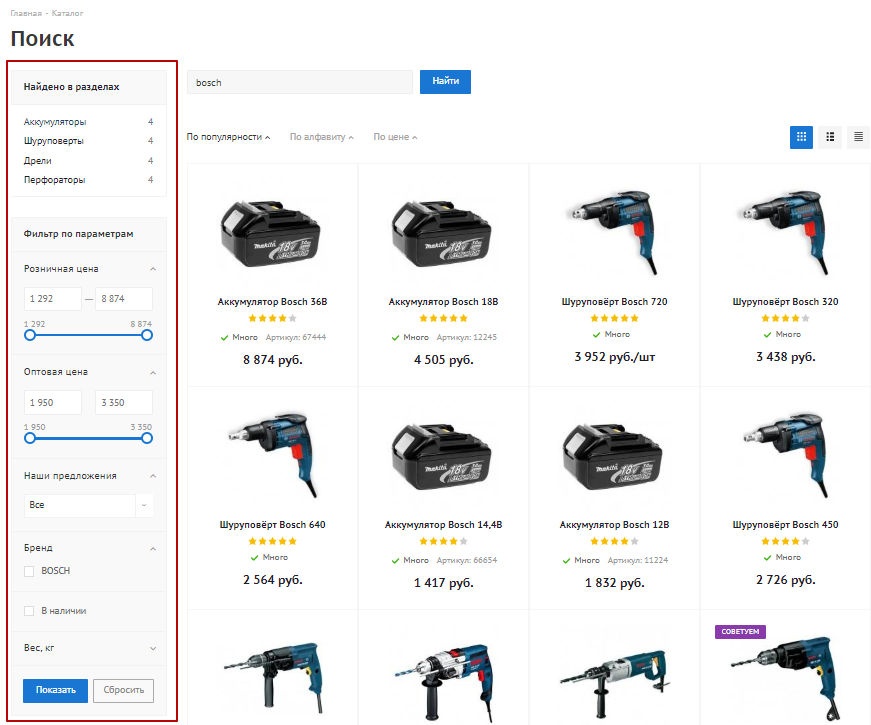
-
Страница поиска с меню

Переключатель активирует использование в каталоге одноименной функции.
После того, как вы переместите ползунок вправо и сохраните изменения на превью товара при наведении указателя будет появляться кнопка «Быстрый просмотр».
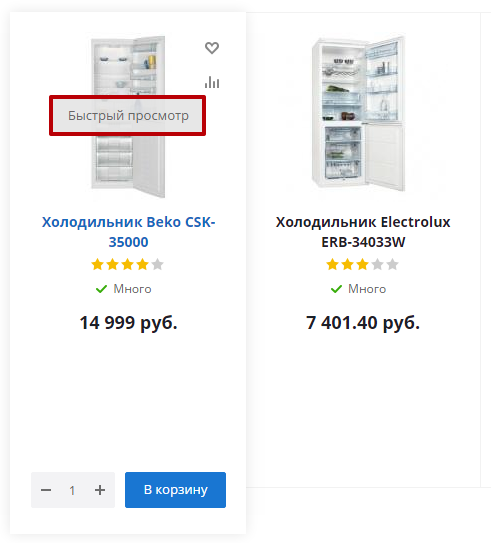
Кнопка вызывает попап окно, в котором содержится «визитка» товара.
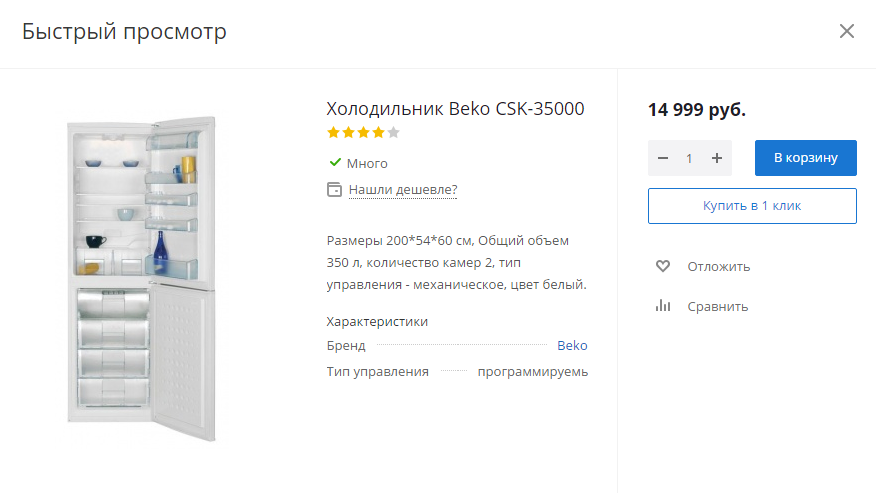
Подробнее о содержании визитки и самой функцие вы можете прочитать здесь.
4. Показывать общую сумму товаров в списке на детальной странице
Отображение общей цены сразу.
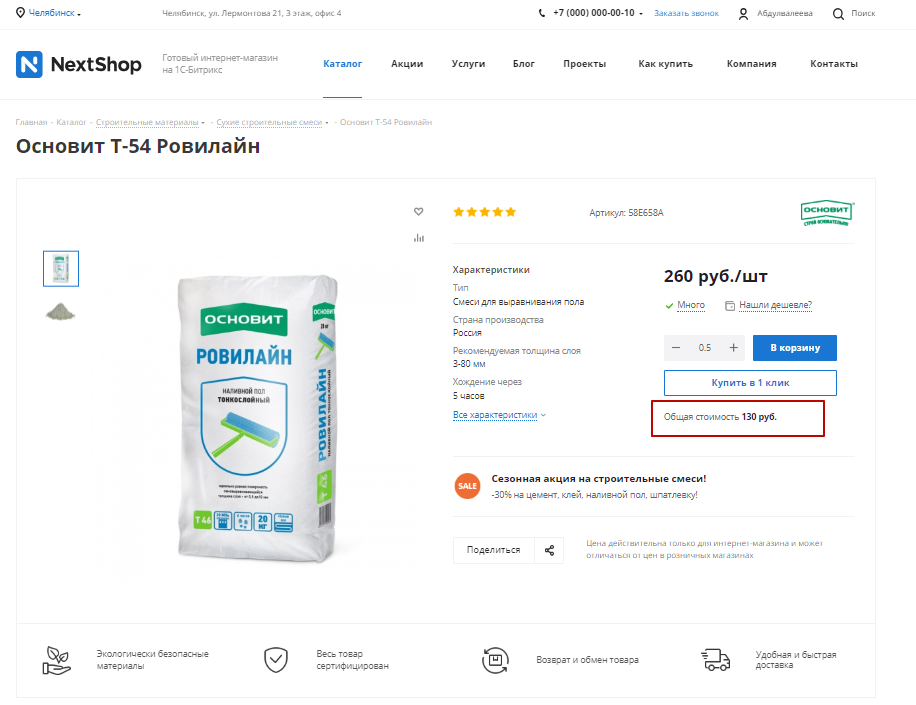
Отображение общей цены при смене количества. При этой настройке изначально общая стоимость не выведена в карточке товара.
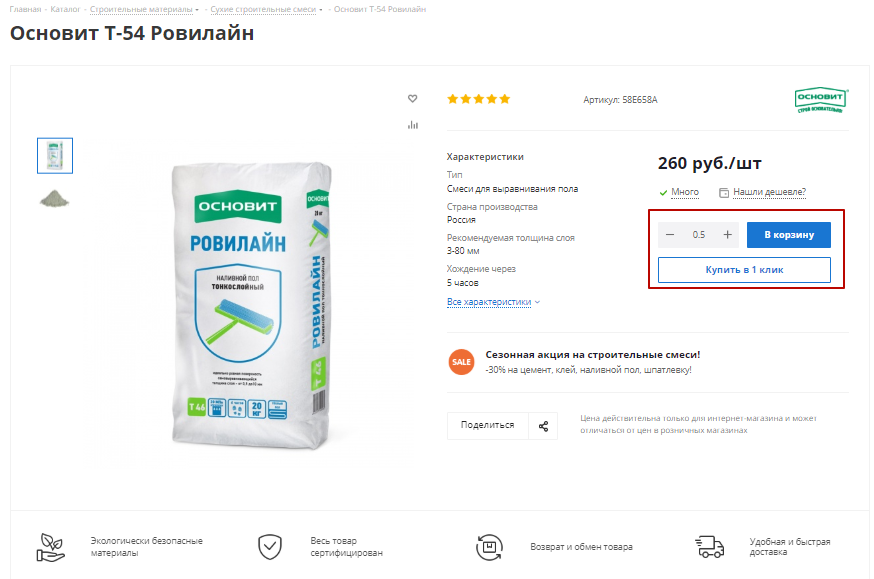
Но при смене количества она отображается.
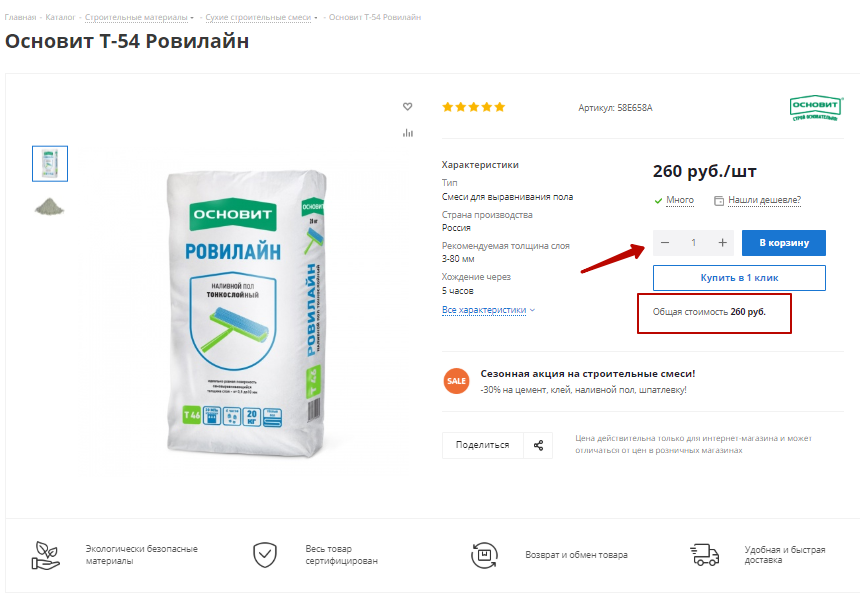
Подробнее в статье.
5. Подставлять заголовок торгового предложения в название товара в списке и на детальной странице
При активной настройке в название товара подставляется название торгового предложения.
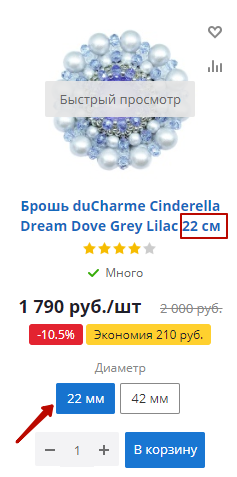
6. Отображать информацию о товаре в фиксированной шапке на детальной странице товара
Информация о товаре отображается в фиксированной шапке при просмотре детальной страницы товара.
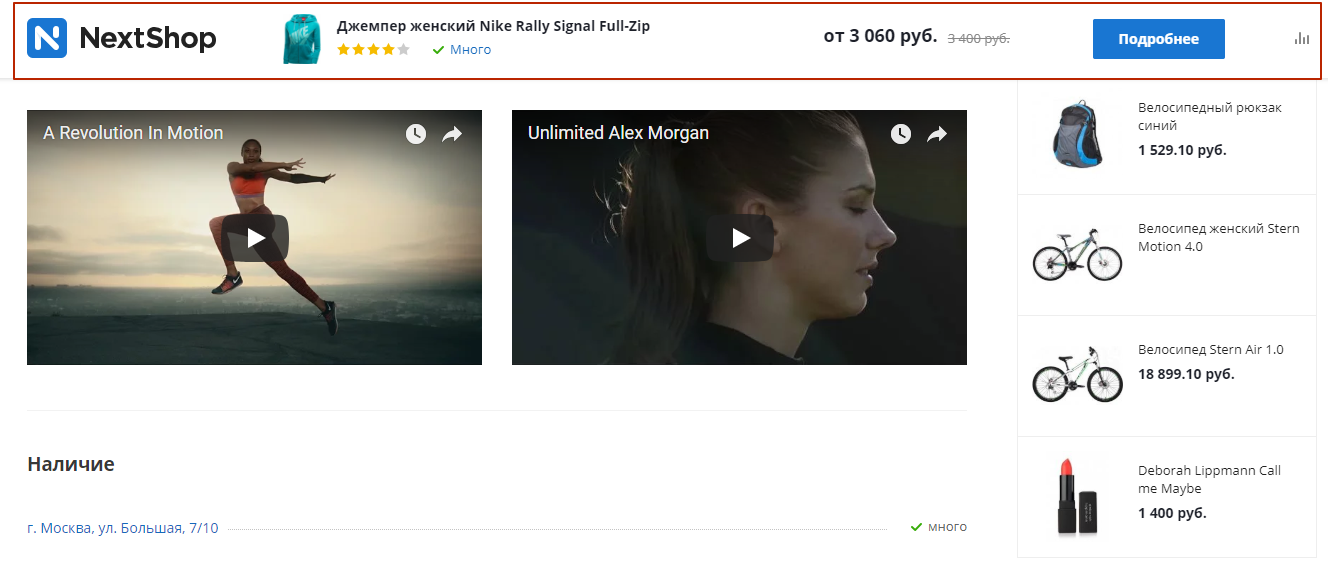
При выключенной настройке отображается обычная шапка сайта с пунктами меню.

Подробнее в статье о фиксированной шапке.
7. Отображение иконок категорий в боковом меню
Параметр преображает вид бокового меню. Если настройка неактивна, боковое меню имеет вид простого списка. При включенной настройке слева от названия категории появляется изображение, содержащееся в карточке раздела на вкладке «Доп. поля».
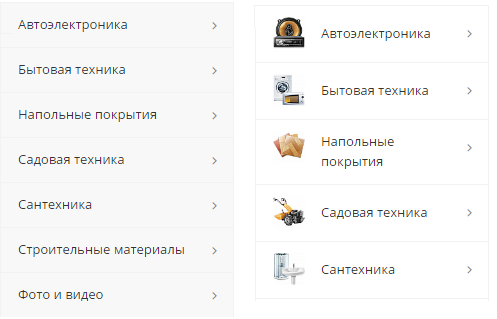
8. Отображение иконок категорий в выпадающем меню
В боковом меню можно добавить отображение иконок для подразделов в список, выпадающий при наведении указателя на один из пунктов меню.
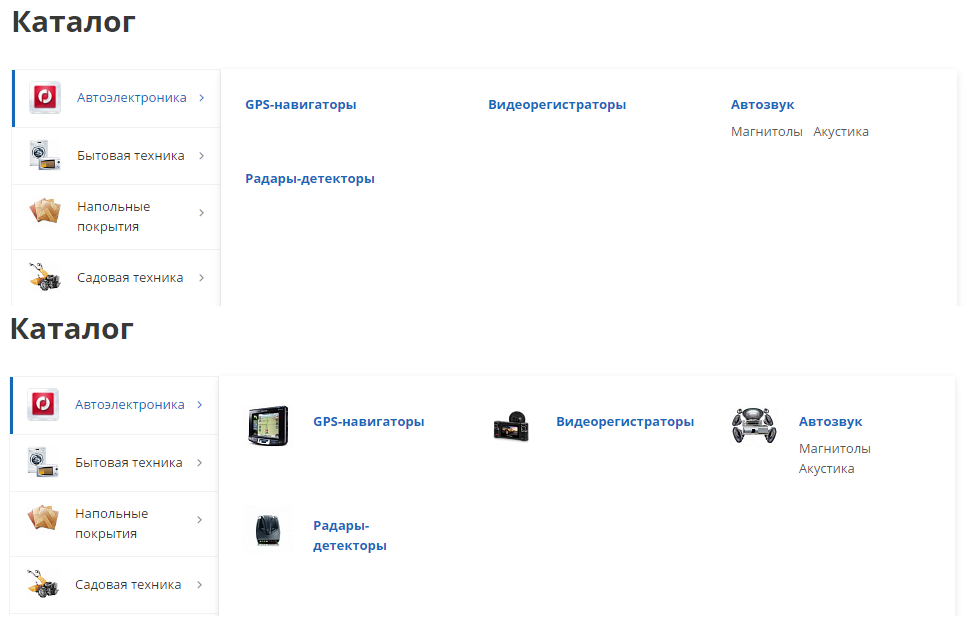
Если вы хотите отобразить иконки в выпадающем меню, переместите переключатель вправо. Соответственно, чтобы их отключить – влево.
9. Боковое меню на странице товара
Эта настройка применяется только на типы детальной карточки товара «С табами» и «Без табов».
Боковое меню на детальной странице товара включено
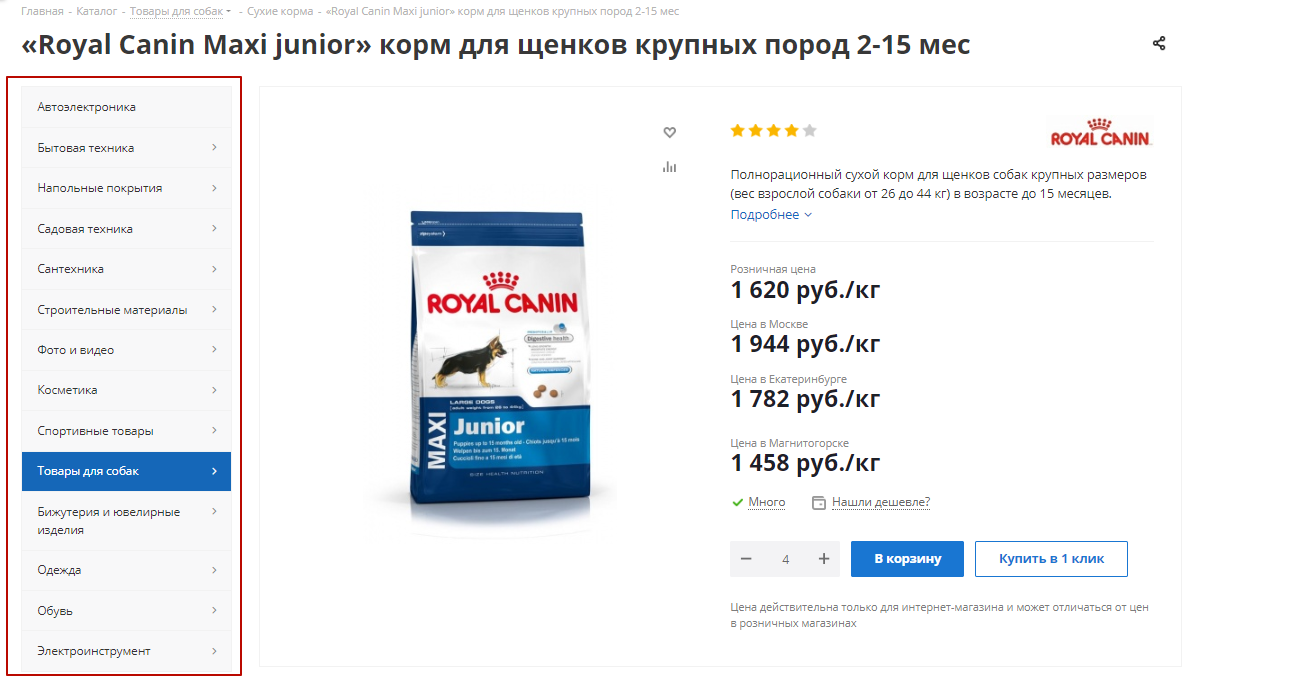
Боковое меню на детальной странице товара отключено
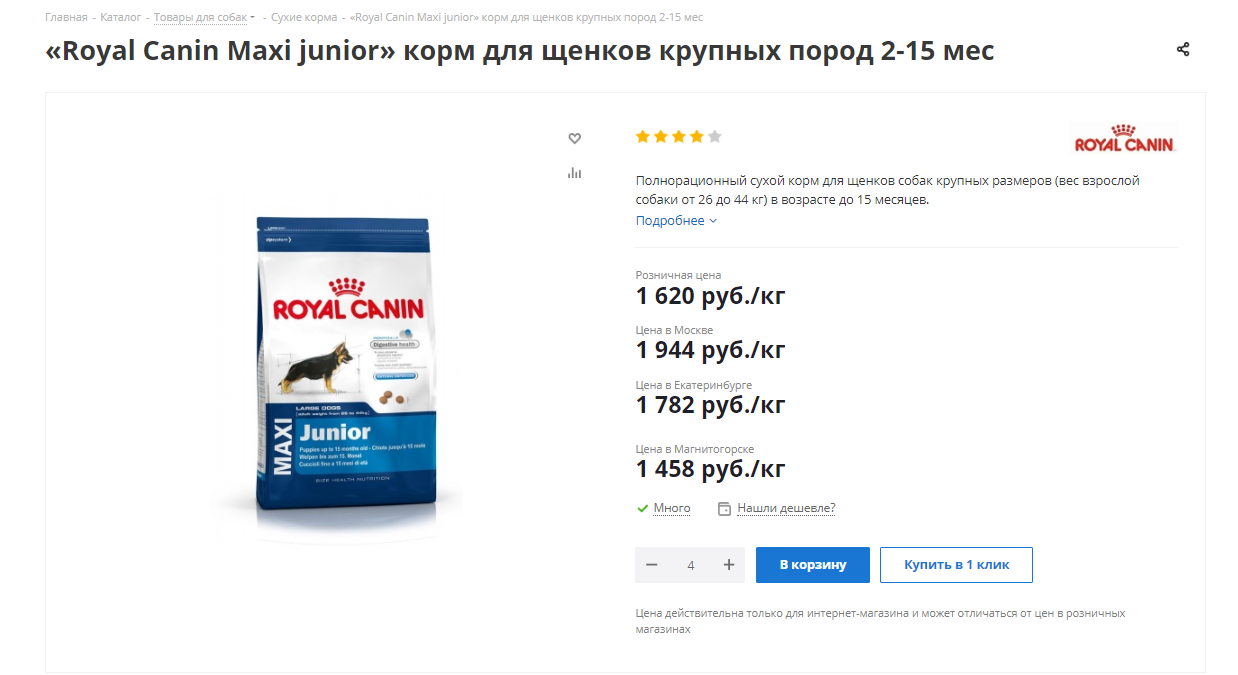
10. Детальная страница каталога
Доступно 5 типов детальной страницы каталога: с табами, без табов, одежда и обувь, строительные материалы и дизайнерские товары. Подробнее о подключении тематических карточек читайте в статье.
11. Отображение выпадающего меню в навигационной цепочке
Параметр управляет внешним видом навигационной цепочки (хлебных крошек), привнося в нее дополнительную функцию.
При отключенном параметре хлебные крошки, показывая посетителю, где именно на сайте он находится, позволяет передвигаться только в обратном направлении.

Активация выпадающего меню меняет внешний вид навигационной цепочки. При наведении указателя на внутренние звенья появляется список соседних разделов/подразделов, что сокращает количество кликов для перемещения по сайту.
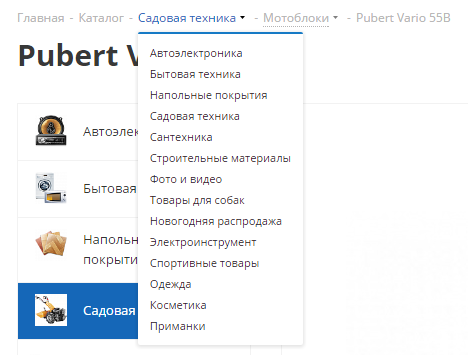
12. Принцип построения навигационной цепочки в каталоге
С помощью данного параметра вы можете определить как будут формироваться звенья навигационной цепочки – из заголовка или названия раздела/элемента.
Карточки разделов и товаров содержат на вкладке «SEO» поля, изменяющие заголовок разделов/товаров, при этом не затрагивая названия самих разделов/товаров.
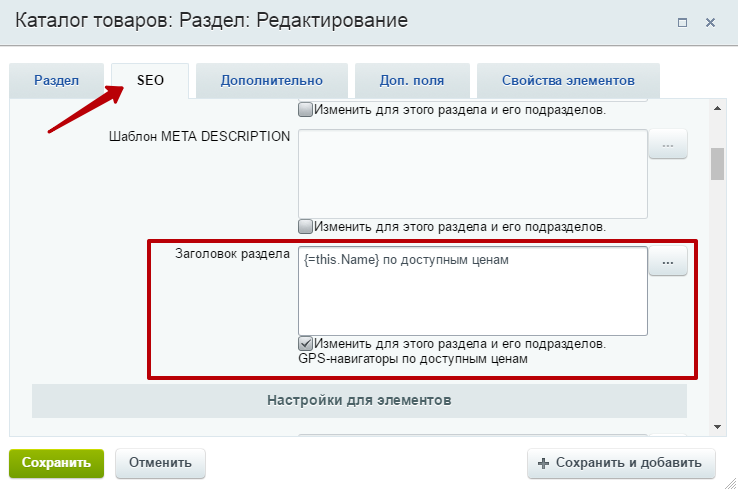
Суть рассматриваемого параметра заключается в том, что вы можете:
-
вывести дубликат расширенного при помощи SEO заголовка раздела/элемента в хлебные крошки, выбрав вариант строить из «заголовка раздела/элемента»
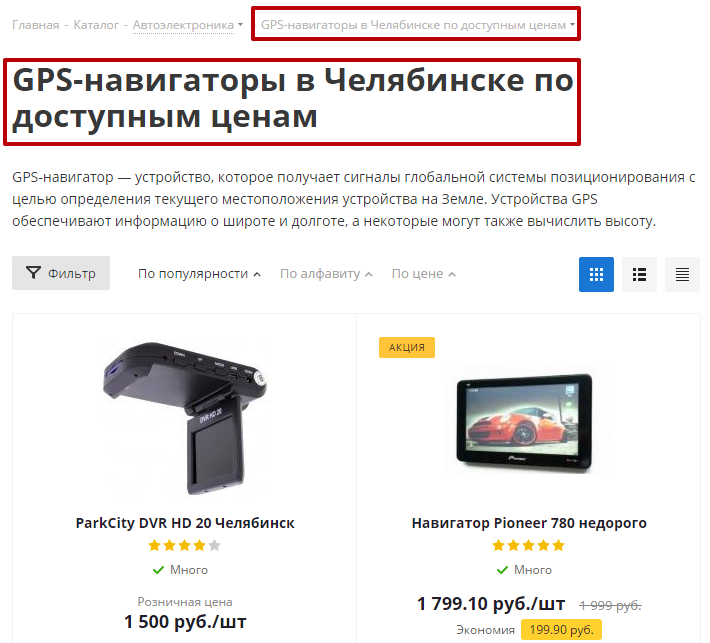
-
или же использовать в навигационной цепи название раздела/элемента, отличное от его заголовка, выбрав соответствующий пункт в настройках.
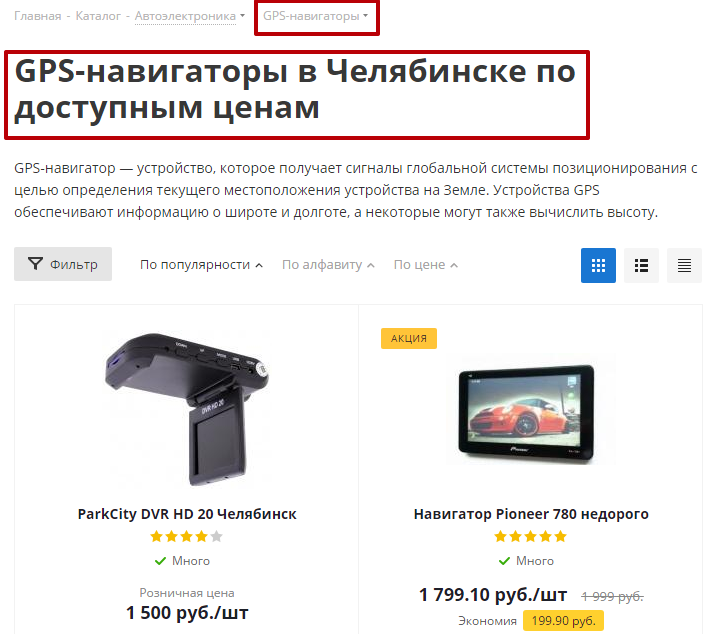
Для отображения изменений на странице при переключении настроек данного параметра в виджете нужно нажать кнопку сохранить (находится в правом верхнем углу виджета) и сбросить кеш.
13. Тип торгового предложения (SKU)
Разновидности товаров можно представить двумя способами.
Первый дает более компактное представление о торговых предложениях. При этом типе в области визитки располагаются иконки SKU.
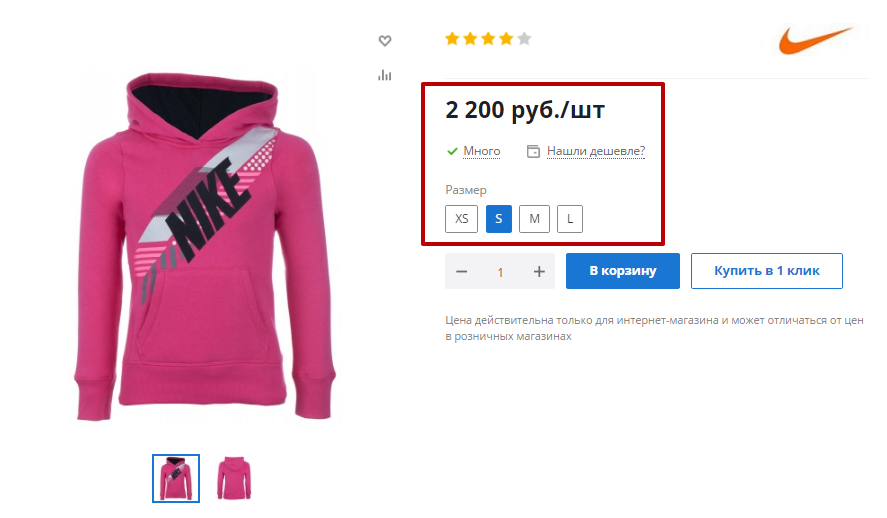
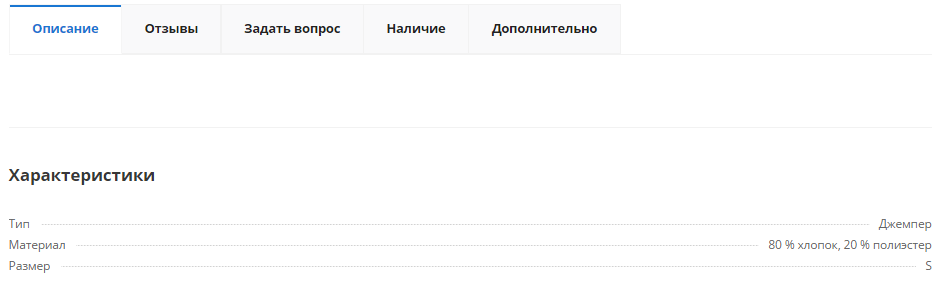
Уникальность предложений посетитель может увидеть в характеристиках товара и в области, отображающей действующую цену. Наличие того или иного предложения на складе отображается на одноименной вкладке.
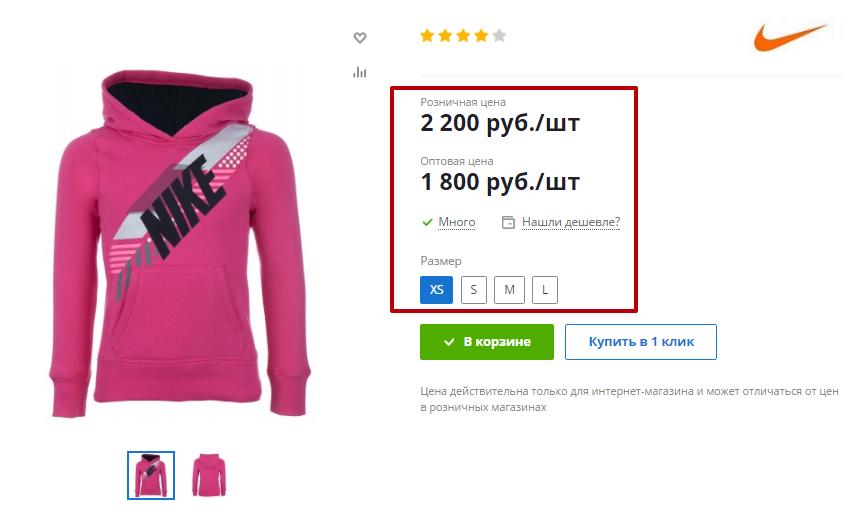
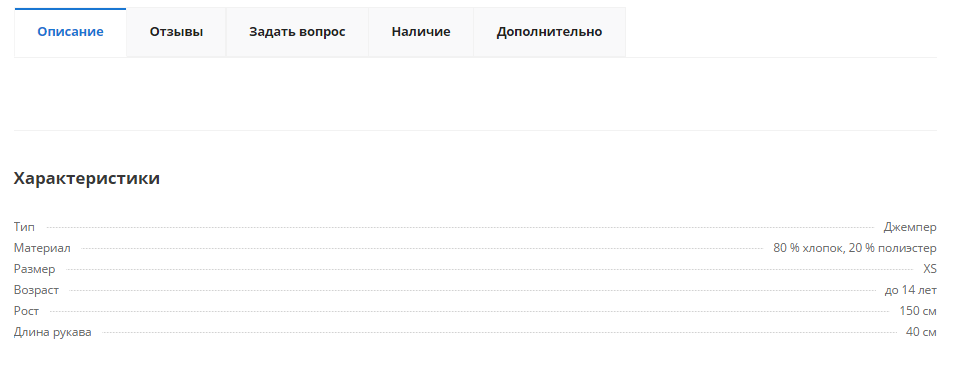
Второй тип SKU убирает покупательские элементы управления из визитки товара. Вместо них появляется кнопка «Подробнее», направляющая посетителя на новую вкладку/область «Цены», где торговые предложения представлены в табличном виде. Отправить одну из разновидностей изделия в корзину можно прямо из таблицы.

Также таблица содержит информацию о наличии конкретного предложения на складе. Просмотреть остатки по складам посетитель может, кликнув по стрелке, расположенной слева от названия SKU.
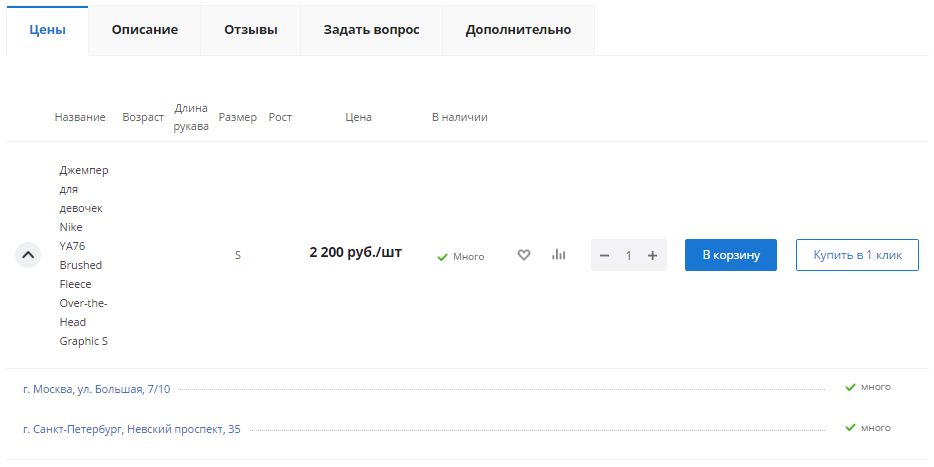
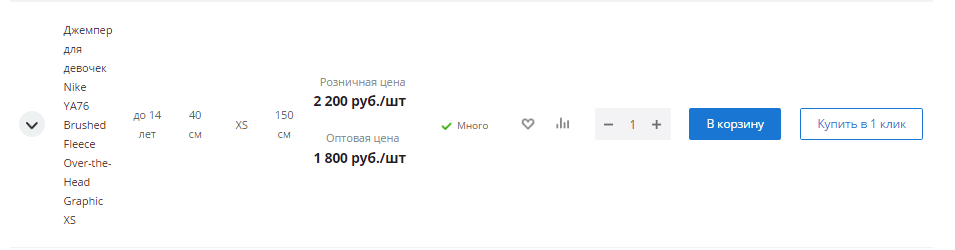
14. Режим показа детальной картинки
Временами посетителям нужно рассмотреть изображение товара «поближе», чтобы получить примерное представление о его качестве, текстуре и т.д. В решении вы можете активировать показ всей детальной фотографий товара в большом всплывающем окне или же какой-то его части в окне поменьше.
В первом случае, при наведении указателя на фото товара будет появляться кнопка с лупой, которая и вызывает окно с изображением нужного размера.
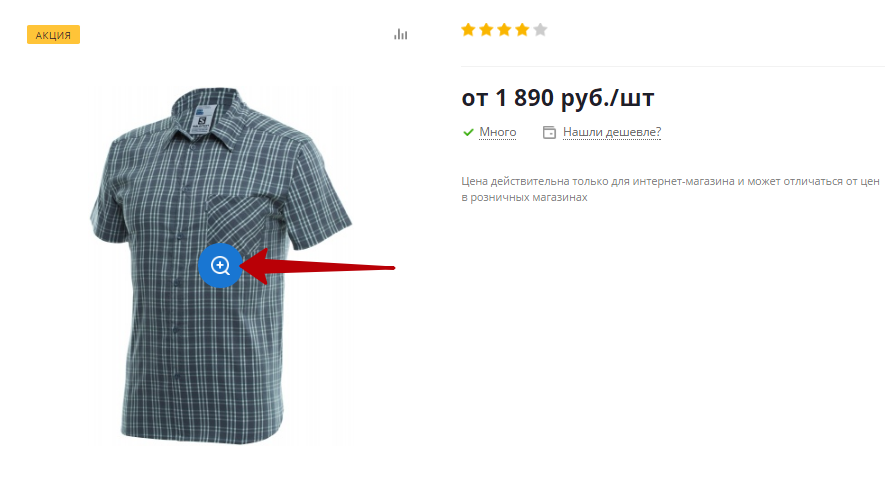

Во втором случае, при наведении указателя на картинку под ним появляется небольшой квадрат. Та часть изображения, которая попадает в поле квадрата, выводится рядом в увеличенном размере

15. Положение выпадающего меню каталога
В данном пункте имеется в виду выпадающий список бокового меню.
Выпадающее меню каталога можно:
-
прижать к области заголовка, спрятав содержимое просматриваемой страницы;
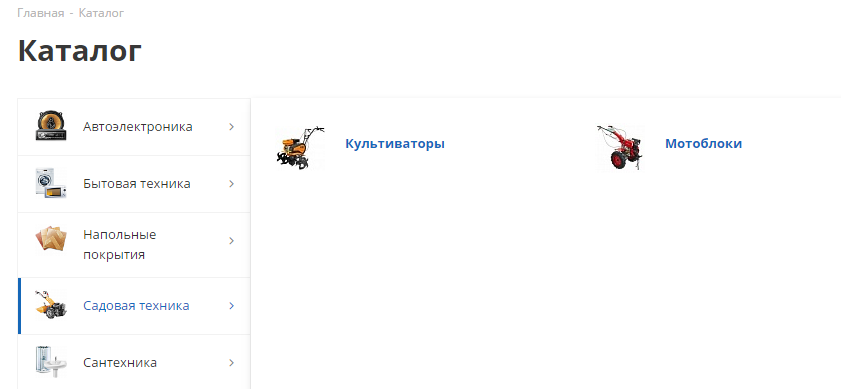
-
вывести на уровне активной ссылки, тогда перечень внутренних разделов будет отображаться напротив выделенного раздела над контентом открытой страницы.
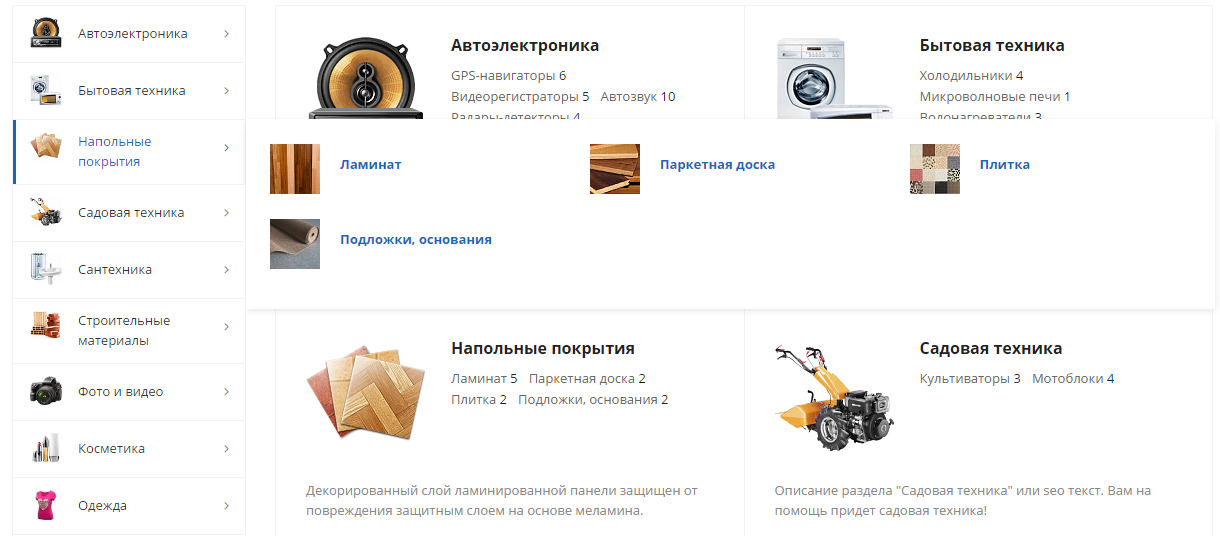
16. Вид отображения выпадающего меню каталога
-
Меню выпадает справа.
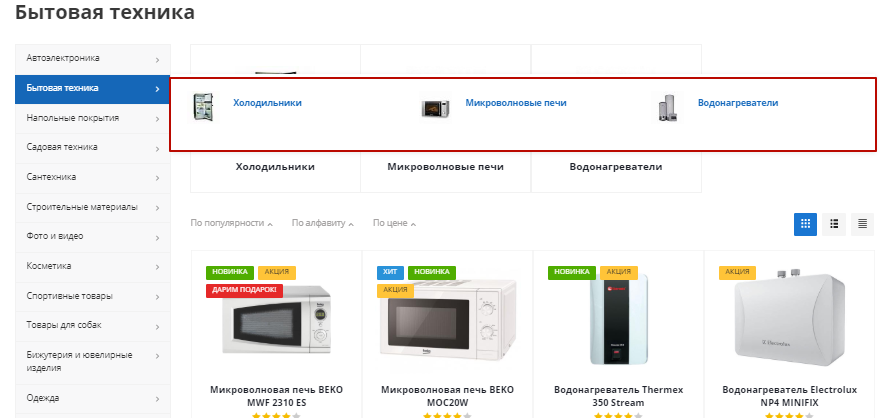
-
Меню выпадает снизу.
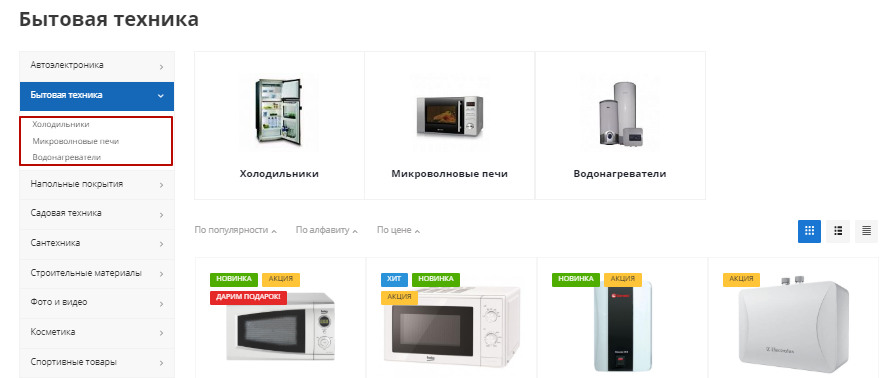
17. Режим показа просмотренных товаров
Компонент «Ранее вы смотрели» имеет 2 режима работы: стандартный и быстрый. Второй предназначен для оптимизации скорости загрузки интернет-магазинов с «тяжелыми» каталогами, у которых количество торговых предложений по каждому товару свыше сотни.
Режим позволяет существенно повысить скорость загрузки за счет логики, на которой построена его работа – название товара, ссылка для детальной картинки, цена, информация о товаре и SKU передаются в локальное хранилище. Когда пользователь заходит на карточку товара, в хранилище поступает информация о просмотренной странице, а далее – поступает в модуль ранее просмотренных товаров. Запросы в базу данных при этом не создаются, а модуль «Ранее вы смотрели» грузится мгновенно и не создает нагрузку на базу данных.
Данный блок состоит из карточек недавно просмотренных товаров, которые могут иметь вид:
-
вертикальных блоков – название и цена помещаются под изображением товара;
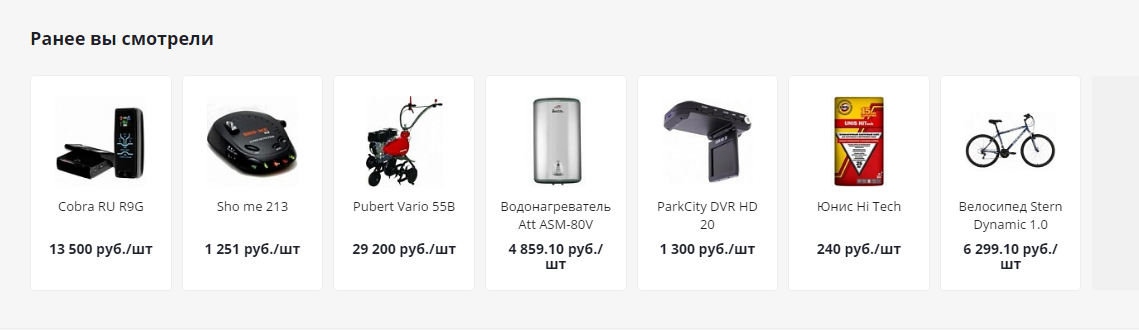
-
горизонтальных блоков – название и цена помещаются справа от изображения товара;